Brugervenligt vagtplanlægningssystem der kan befri din vagtplan fra Excel
Lav din vagtplanlægning med ro i maven. Få styr på dit bemandingsbehov og hold nemt overblik over medarbejdernes ønsker, timeantal og fravær. Smartplan hjælper med puslespillet.

Udfyld selv din bemanding og bevar den fulde kontrol over planlægningen...
Hvis du gerne selv vil styre, hvordan medarbejderne bliver fordelt på vagterne, vil vi anbefale dig at lave din vagtplan på denne måde.
...Eller opsæt dit bemandingsbehov og lad Smartplan Assistent udfylde vagtplanen for dig...
Hvis du gerne vil slippe for at skulle bruge tid på at bemande vagterne i din vagtplan, kan du med fordel lade Smartplan Assistent gøre arbejdet for dig.
...Eller tilføj ledige vagter og lad dine medarbejdere tage vagterne selv
Opsæt ledige vagter og lad dine medarbejdere byde ind på dem efter først til mølle princippet.
“Vagtplanlægningen er blevet meget nemmere, fordi man kan bruge skabelonen til at kopiere vagtplanerne fra måned til måned, så man ikke skal sidde og oprette det hele manuelt.”

Anna Grantland
/
Stifter & medejer
Locked
Så nemt kan du lave din vagtplan i Smartplan
1. Vælg en periode og brug en skabelon
I Smartplan er alle vagtplaner opbygget i perioder. Det vil sige, at du først skal vælge, hvilke datoer din vagtplan skal strække sig over. De fleste af vores kunder laver typisk vagtplaner for én eller to måneder ad gangen, men valget er helt dit eget. Hvis du har samme bemandingsbehov i flere af dine vagtplaner, kan du med fordel opsætte vagtplanen i et skabelon. Du behøver kun tilføje vagter til skabelonen én gang. Derefter kan du bruge skabelonen i så mange vagtplaner, du ønsker.
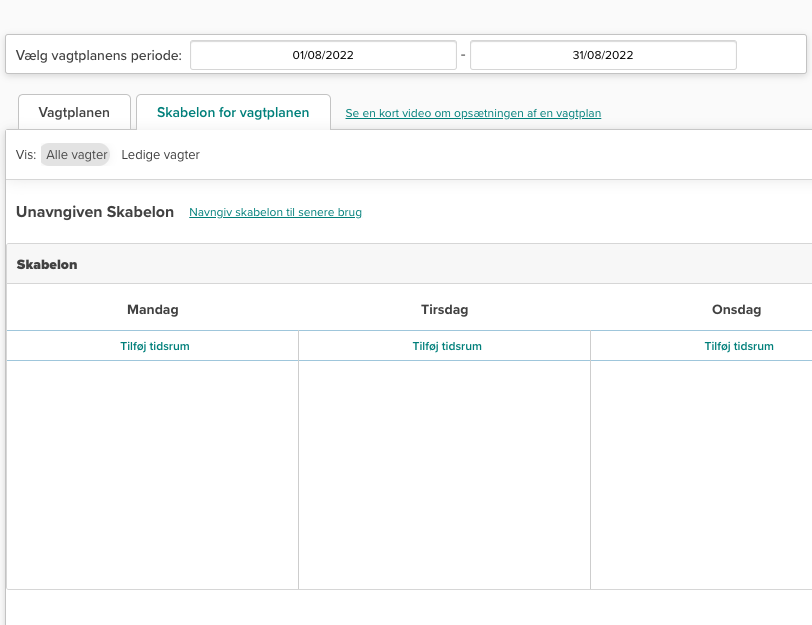
2. Planlæg efter medarbejdernes kompetencer
For hver enkelt vagt i vagtplanen skal du tilføje en jobtype. Jobtypen indikerer, hvilken arbejdsopgave der er tale om, og hvilke kompetencer medarbejderen skal have for at tage vagten. Dermed kan du være sikker på, at medarbejderen er i stand til at udføre det arbejde, der skal laves.
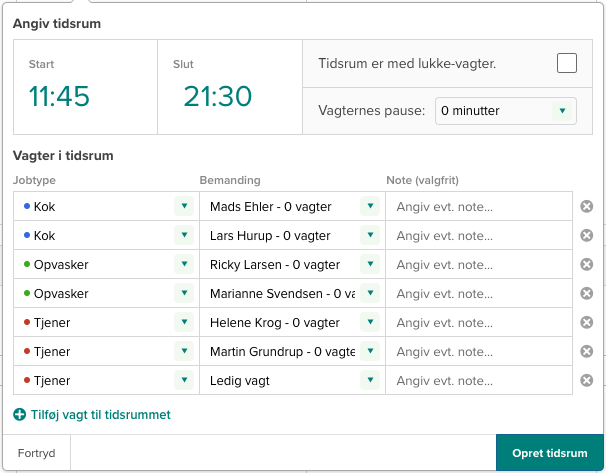
3. Kopier vagterne, hvis dit behov gentager sig
Hvis du har brug for samme bemanding på flere tidspunkter i din vagtplan, kan du hurtigt udfylde vagtplanen ved hjælp af kopier-funktionen. I planlægningsværktøjet kan du både kopiere tidsrum, dage, uger og medarbejdere. Så det behøver ikke tage lang tid at få udfyldt din vagtplan.
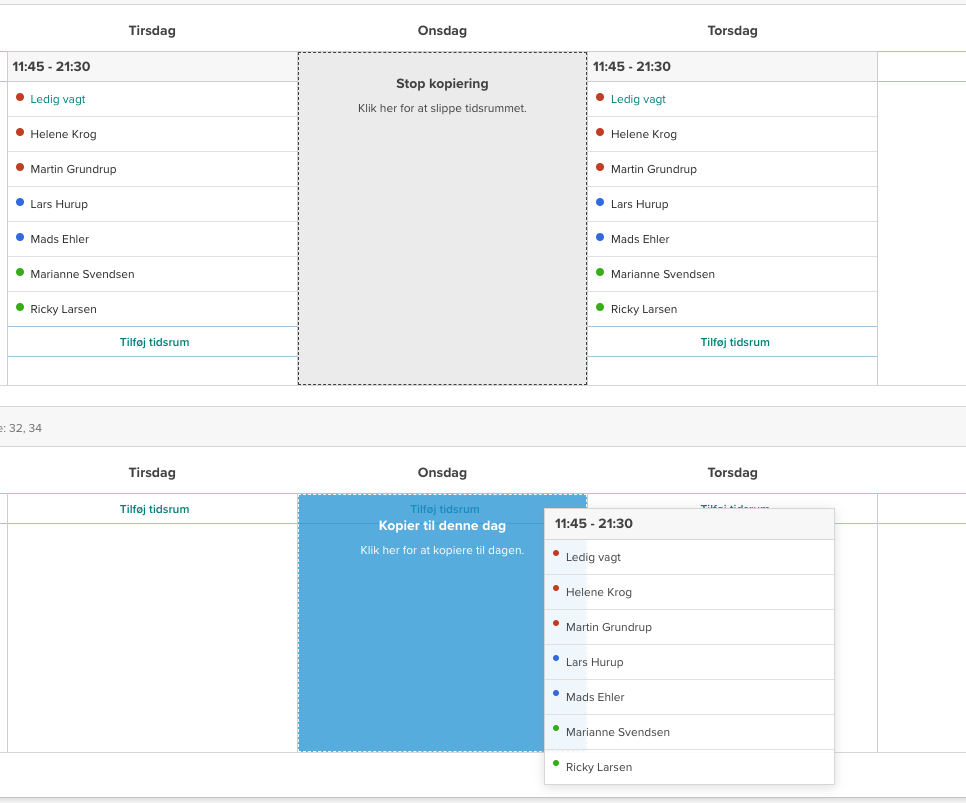
4. Bevar timeoverblikket, mens du planlægger
I planlægningsværktøjet kan du hele tiden holde øje med, hvor mange timer du har tilføjet til din vagtplan og også, hvor mange timer de enkelte medarbejdere har. I listen vælger du blot, om du vil se alle medarbejdere eller en specifik person. Herefter kan du klikke på hver enkelt uge for at se, hvordan timerne er fordelt.
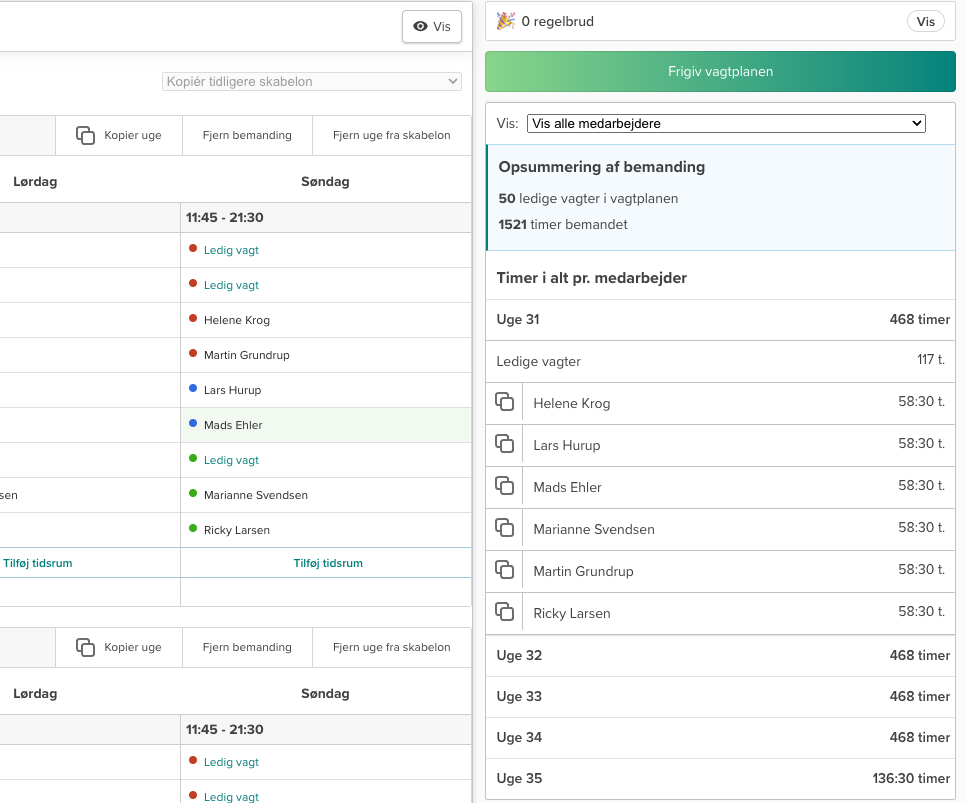
Alle disse funktioner får du i planlægningsværktøjet
I planlægningsværktøjet har vi samlet alle de funktioner, du kunne få brug for, når du skal lave dine vagtplaner online. Du vælger selv, om du vil bruge dem alle eller kun enkelte funktioner.
Vælg periode
Alle vagtplaner i Smartplan laves i perioder. Du vælger selv, hvor lang en periode din vagtplan skal strække sig over.
Genanvend skabeloner
Hvis dit bemandingsbehov gentager sig, kan du anvende en skabelon. Så kan du blot genbruge skabelonen næste gang, du skal lave en vagtplan.
Opret ny medarbejder
Du kan oprette medarbejdere direkte i planlægningsværktøjet og dermed komme hurtigt i gang med planlægningen.
Hurtig kopiering
I Smartplan kan du kopiere tidsrum, dage, uger og medarbejdere. På den måde kan du udfylde din vagtplan med ganske få klik.
Komplet timeoverblik
I planlægningsværktøjet kan du holde øje med medarbejdernes timer i den pågældende vagtplan. Så du kan altid se, om timerne er ligeligt fordelt.
Filter
Hvis du gerne vil have et hurtigt overblik over alle vagter med en bestemt jobtype, kan du bruge filteret til at få fremhævet disse i vagtplanen.
Opsætning af regler
Ved at opsætte regler for dine medarbejderes arbejdstider kan du sikre dig, at disse bliver overholdt, mens du planlægger.
Hold øje med regelbrud
Skulle det ske, at dine regler bliver brudt, vil Assistenten gøre dig opmærksom på det. Så kan du selv vælge, om du vil ændre vagten eller ej.
Tag imod ønsker
Du kan åbne vagtplanen for ønsker fra medarbejderne for at sikre dig, at de kan arbejde i de tidsrum, hvor du tildeler dem vagter.
Foreslå bemanding
Med et enkelt klik du få Assistenten til at foreslå en bemanding til din vagtplan. Så slipper du selv for en masse manuelt arbejde.
Skift lokation
Hvis du får oprettet en vagtplan under den forkerte lokation på din konto, kan du hurtigt og nemt ændre den direkte i planlægningsværktøjet.
Frigiv vagtplanen
Så snart du er færdig med vagtplanen, kan du frigive den til dine medarbejdere. Du kan altid tage den tilbage i planlægningsværktøjet igen.
“Jeg sad og lavede vagtplan i går for slutningen af året. Det tog 25 minutter. Det er nemt at få et overblik over, hvem jeg har til rådighed. Det fungerer bare. Det kører bare.”
Rasmus Kroer
/
Driftsleder
Hantwerk
Opret dig gratis og kom i gang på 2 minutter
Læs mere om hvorfor Smartplan er noget for dig:







